วิธีเพิ่ม Google Analytics ใน WooCommerce
เผยแพร่แล้ว: 2022-01-25คุณต้องการเพิ่ม Google Analytics ลงในไซต์ WooCommerce ของคุณหรือไม่?
ด้วยการตั้งค่า Google Analytics คุณสามารถติดตามประสิทธิภาพของร้านค้าออนไลน์และรับข้อมูลเชิงลึกอันมีค่าเกี่ยวกับลูกค้าของคุณ คุณสามารถเรียนรู้ว่าลูกค้ามาจากไหน สินค้าใดขายมากที่สุด และติดตามกิจกรรมอีคอมเมิร์ซอีกมากมาย
บทความนี้จะแสดงวิธีการเพิ่ม Google Analytics ให้กับ WooCommerce อย่างง่ายดาย
เหตุใด Google Analytics จึงมีความสำคัญ
Google มีเครื่องมือฟรีมากมายผ่านแพลตฟอร์มการวิเคราะห์ เครื่องมือเหล่านี้ช่วยให้คุณดูข้อมูลที่จำเป็นในการเพิ่มประสิทธิภาพและปรับปรุงร้านค้า WooCommerce ของคุณ
นอกจากนี้ การมีรหัสติดตามของ Google ในเว็บไซต์ของคุณช่วยให้รวบรวมข้อมูลและจัดทำดัชนีไซต์ของคุณได้อย่างถูกต้อง ด้วยวิธีนี้ คุณจะเห็นข้อมูลที่จะช่วยคุณเพิ่มยอดขายและเพิ่มอัตราการแปลง
แม้ว่าจะมีหลายวิธีในการเพิ่มประสิทธิภาพไซต์ WordPress ของคุณ การเพิ่ม Google Analytics ลงใน WooCommerce เป็นวิธีที่เร็วที่สุดในการติดตามข้อมูลและความคืบหน้าของร้านค้าออนไลน์ของคุณ
ทำไมคุณถึงต้องการการติดตาม Google Analytics สำหรับ WooCommerce
หากคุณไม่มีข้อมูลใดๆ เกี่ยวกับร้านค้าหรือผู้ชม WooCommerce คุณจะเดาได้ว่ากลุ่มเป้าหมายของคุณชอบอะไร ซึ่งอาจมีความเสี่ยงสำหรับธุรกิจของคุณ ตัวอย่างเช่น คุณสามารถโฆษณาผลิตภัณฑ์ที่ไม่ถูกต้อง หรือแม้แต่ส่งเสริมข้อตกลงที่ผู้ชมของคุณไม่สนใจ
คุณสามารถหลีกเลี่ยงปัญหาเช่นนั้นได้ด้วยการติดตามร้านค้า WooCommerce ของคุณอย่างแม่นยำด้วย Google Analytics
ด้วยการตั้งค่า Google Analytics สำหรับ WooCommerce คุณจะได้รับข้อมูลเชิงลึกดังต่อไปนี้:
- ผลิตภัณฑ์ยอดนิยม – เรียนรู้ว่าผลิตภัณฑ์ใดสร้างรายได้มากที่สุดและโปรโมตผลิตภัณฑ์เหล่านั้นอย่างมีประสิทธิภาพมากขึ้น
- พฤติกรรมนักช้อป – ค้นหาวิธีที่ลูกค้าเดินทางผ่านเว็บไซต์ของคุณ หน้าที่พวกเขาคลิก ความถี่ที่พวกเขาคลิกปุ่มชำระเงิน และอื่นๆ
- การวิเคราะห์พฤติกรรมการ เช็คเอาต์ – ติดตามการละทิ้งตะกร้าสินค้า เพื่อให้คุณสามารถเรียนรู้ว่าส่วนใดของกระบวนการเช็คเอาต์ของคุณจำเป็นต้องมีการเพิ่มประสิทธิภาพ
- ประสิทธิภาพของแคมเปญ – ใช้ Google Analytics เพื่อติดตามแคมเปญการตลาดและดูว่าแคมเปญใดทำงานได้ดีที่สุด
- การเข้า ชมจากการอ้างอิง – เรียนรู้ว่าเว็บไซต์ใดส่งการเข้าชมมายังไซต์ของคุณมากที่สุด ช่วยให้คุณปรับแต่งประสบการณ์ให้เหมาะกับผู้ชมเฉพาะกลุ่มได้
- ประสิทธิภาพ SEO - ติดตามหน้าที่ผู้ใช้พบในเครื่องมือค้นหาและใช้ข้อมูลเพื่อเพิ่มประสิทธิภาพร้านค้า WooCommerce ของคุณเพื่อ SEO ที่ดียิ่งขึ้น
อย่างที่คุณเห็น การตั้งค่า Google Analytics บนเว็บไซต์ WordPress ของคุณมีประโยชน์มากมาย มาดำดิ่งและเรียนรู้วิธีเพิ่มไปยังร้านค้าออนไลน์ของคุณกัน
วิธีเพิ่ม Google Analytics ใน WooCommerce
มีหลายวิธีในการเพิ่ม Google Analytics ใน WooCommerce อย่างไรก็ตาม วิธีที่ง่ายที่สุดคือการใช้ MonsterInsights ซึ่งเป็นปลั๊กอิน WooCommerce Google Analytics ที่ดีที่สุด
MonsterInsights ผสานรวมกับ WooCommerce ได้อย่างง่ายดาย ช่วยให้คุณตั้งค่าได้ด้วยการคลิกเพียงไม่กี่ครั้ง ยิ่งไปกว่านั้น คุณไม่จำเป็นต้องแก้ไขโค้ดใดๆ หรือจ้างนักพัฒนาซอฟต์แวร์
ในการเพิ่ม Google Analytics ลงใน WooCommerce ให้ทำตามขั้นตอนเหล่านี้:
- ขั้นตอนที่ 1: ติดตั้งและเปิดใช้งาน MonsterInsights
- ขั้นตอนที่ 2: ติดตั้ง MonsterInsights eCommerce Addon
- ขั้นตอนที่ 3: เปิดใช้งานการติดตามอีคอมเมิร์ซที่ปรับปรุงแล้วใน Google Analytics
- ขั้นตอนที่ 4: เปิดใช้งานการติดตามอีคอมเมิร์ซที่ปรับปรุงแล้วใน MonsterInsights
ขั้นตอนที่ 1: ติดตั้งและเปิดใช้งาน MonsterInsights
ขั้นตอนแรกคือการรับปลั๊กอิน MonsterInsights และติดตั้งบนเว็บไซต์ WordPress ของคุณ
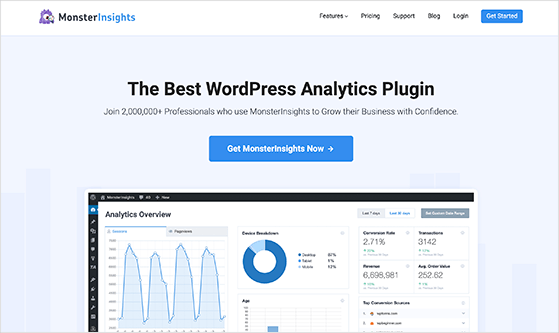
ดังที่ได้กล่าวไว้ข้างต้น MonsterInsights เป็นปลั๊กอิน Google Analytics ที่ดีที่สุดสำหรับ WordPress มีคุณสมบัติและรายงานมากมายที่คุณสามารถดูได้จากแดชบอร์ด WordPress ของคุณ
ปลั๊กอินนี้ทำให้ง่ายต่อการเพิ่ม Google Analytics ลงในเว็บไซต์ของคุณโดยไม่ต้องเขียนโค้ด นอกจากนี้ คุณยังสามารถตั้งค่าการติดตามขั้นสูง ซึ่งไม่มีในแพลตฟอร์มการวิเคราะห์เริ่มต้น
ในการตั้งค่าการติดตามร้านค้า WooCommerce คุณจะต้องมีแผน MonsterInsights Pro จากนั้น ติดตั้งและเปิดใช้งานปลั๊กอินบนเว็บไซต์ WordPress ของคุณหลังจากดาวน์โหลดปลั๊กอินลงในคอมพิวเตอร์ของคุณ
หากคุณต้องการความช่วยเหลือในขั้นตอนนี้ นี่คือคำแนะนำในการติดตั้งปลั๊กอิน WordPress
หลังจากติดตั้งไฟล์ .zip ของปลั๊กอิน MonsterInsights ให้ไปที่ Insights » Settings จากแดชบอร์ด WordPress ของคุณและป้อนรหัสใบอนุญาตของคุณ
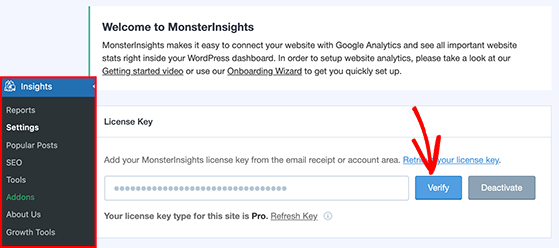
จากนั้นคลิกปุ่ม ยืนยัน เพื่อยืนยันใบอนุญาตของคุณ
ขั้นตอนที่ 2: ติดตั้ง MonsterInsights eCommerce Addon
ตอนนี้ MonsterInsights เผยแพร่บนเว็บไซต์ของคุณแล้ว ก็ถึงเวลาติดตั้งและเปิดใช้งานส่วนเสริมอีคอมเมิร์ซ MonsterInsights ส่วนเสริมนี้ติดตามการขาย WooCommerce และประสิทธิภาพของเว็บไซต์โดยอัตโนมัติ
ในการติดตั้ง addon ให้ไปที่ Insights » Addons และค้นหาส่วนอีคอมเมิร์ซ จากนั้นคลิก ติดตั้ง เพื่อติดตั้งและเปิดใช้งาน addon โดยอัตโนมัติ

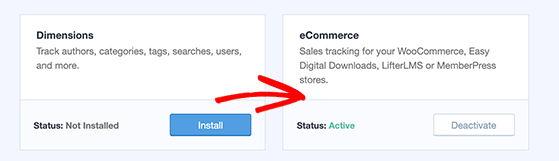
ขั้นตอนที่ 3: เปิดใช้งานการติดตามอีคอมเมิร์ซที่ปรับปรุงแล้วใน Google Analytics
หลังจากเปิดใช้งานส่วนเสริมอีคอมเมิร์ซ MonsterInsights คุณจะต้องเปิดใช้งานอีคอมเมิร์ซที่ปรับปรุงแล้วใน Google Analytics สำหรับ WooCommerce
ในการดำเนินการดังกล่าว ให้ลงชื่อเข้าใช้บัญชี Google Analytics ของคุณแล้วเลือกพร็อพเพอร์ตี้ที่คุณต้องการตั้งค่าอีคอมเมิร์ซที่ปรับปรุงแล้ว
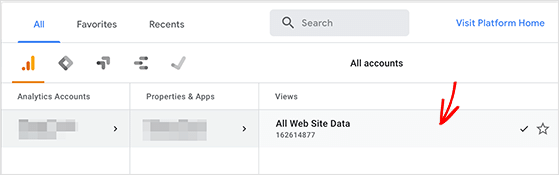
ถัดไป คลิกผู้ ดูแลระบบ และไปที่หัวข้อ การตั้งค่าอีคอมเมิร์ซ ภายใต้คอลัมน์มุมมอง
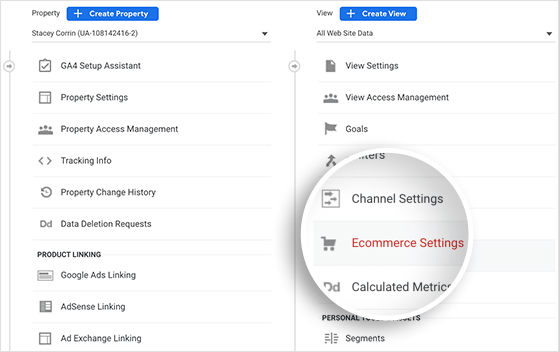
คุณจะเห็นตัวเลือก เปิดใช้งานอีคอมเมิร์ซ บนหน้าจอนี้ภายใต้หัวข้อการ ตั้งค่าอีคอมเมิร์ซ ให้คลิกปุ่มสลับจนกว่าจะอยู่ในตำแหน่ง "เปิด"
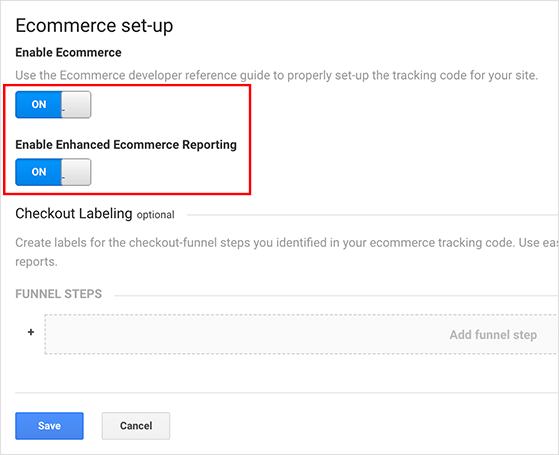
ตอนนี้ ทำเช่นเดียวกันสำหรับตัว เลือก เปิดใช้งานการรายงานอีคอมเมิร์ซที่เพิ่มประสิทธิภาพ แล้วคลิก บันทึก
ขั้นตอนที่ 4: เปิดใช้งานการติดตามอีคอมเมิร์ซที่ปรับปรุงแล้วใน MonsterInsights
ขั้นตอนสุดท้ายคือการเปิดใช้งานการติดตามอีคอมเมิร์ซที่ได้รับการปรับปรุงภายในการตั้งค่าปลั๊กอิน MonsterInsights คุณสามารถทำได้โดยไปที่หน้าจอ ข้อมูลเชิงลึก » การตั้งค่า » อีคอมเมิร์ซ
จากนั้น ใต้หัวข้อ การติดตามอีคอมเมิร์ซ คุณจะเห็นตัวเลือกให้ ใช้อีคอมเมิร์ซที่เพิ่มประสิทธิภาพ ดังนั้นให้เปลี่ยนตัวเลือกนั้นไปที่ตำแหน่ง "เปิด" เพื่อเปิดใช้งาน
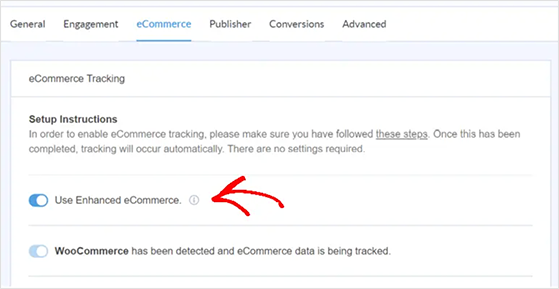
MonsterInsights จะตรวจจับ WooCommerce บนไซต์ WordPress ของคุณโดยอัตโนมัติ อย่างไรก็ตาม อาจต้องใช้เวลาสักระยะกว่าที่ปลั๊กอินจะรวบรวมข้อมูลได้มากพอที่จะแสดงในรายงาน
วิธีดูรายงาน Google Analytics ของ WooCommerce บน WordPress
หนึ่งในสิ่งที่ดีที่สุดเกี่ยวกับ MonsterInsights คือการดูว่าร้านค้า WooCommerce ของคุณทำงานอย่างไรภายในแดชบอร์ด WordPress ของคุณ ปลั๊กอิน WooCommerce อันทรงพลังนี้ดึงรายงานที่สำคัญที่สุดจาก Google Analytics และแสดงบนเว็บไซต์ของคุณ
นั่นหมายความว่าคุณไม่จำเป็นต้องไปที่ใดเพื่อดู นอกจากนี้ยังเป็นประโยชน์หากคุณเพิ่งเริ่มใช้ Google Analytics และไม่ทราบว่าจะหารายงานต่างๆ ได้จากที่ใด
หากต้องการดูข้อมูลเกี่ยวกับร้านค้าออนไลน์ของคุณ ให้ไปที่ Insights » Reports » eCommerce จากแดชบอร์ด WordPress ของคุณ
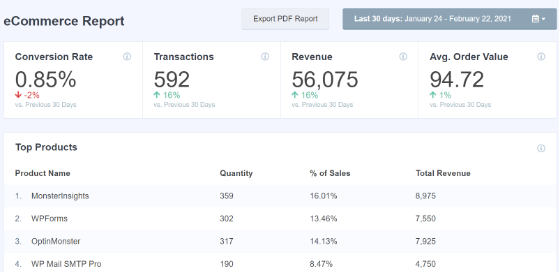
ในหน้านี้ คุณสามารถดูไซต์ของคุณ:
- อัตราการแปลง
- ธุรกรรม
- มูลค่าการสั่งซื้อเฉลี่ย
คุณยังสามารถเลือกช่วงวันที่สำหรับรายงานและดูการเปรียบเทียบกับช่วงเวลาสุดท้ายได้อีกด้วย ด้วยเหตุนี้ จึงเป็นเรื่องง่ายที่จะดูว่าประสิทธิภาพของไซต์ของคุณดีขึ้นหรือแย่ลงหรือไม่
ตอนนี้ เลื่อนไปที่รายงานต่อไปนี้ ซึ่งคุณจะเห็น ผลิตภัณฑ์ยอดนิยม ของไซต์ของคุณ สินค้าเหล่านี้เป็นสินค้าขายดีในร้านค้าของคุณ
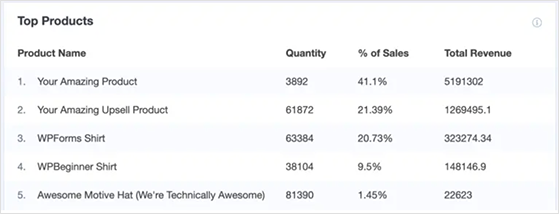
รายงานอื่นๆ ที่คุณสามารถดูได้ ได้แก่:
- แหล่ง Conversion ยอดนิยม
- รวมใส่รถเข็น
- นำออกจากรถเข็นทั้งหมด
- เวลาซื้อ
- เซสชั่นที่จะซื้อ
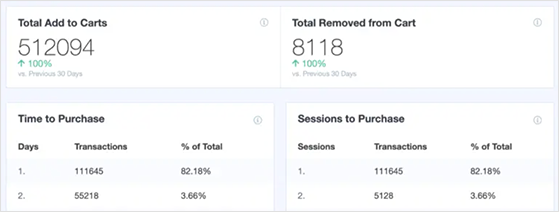
อย่างที่คุณเห็น ระบบการรายงานอัจฉริยะของ MonsterInsight ทำให้ง่ายต่อการรับภาพรวมว่าร้านค้า WooCommerce ของคุณดำเนินการอย่างไรในทันที ดังนั้น หลังจากตั้งค่า Google Analytics ในร้านค้าของคุณแล้ว คุณจะมีวิธีที่ง่ายขึ้นในการค้นหาพื้นที่ที่คุณสามารถทำการปรับปรุงได้
ที่นั่นคุณมีมัน!
เราหวังว่าบทความนี้จะช่วยให้คุณเรียนรู้วิธีเพิ่ม Google Analytics ลงใน WooCommerce ได้อย่างง่ายดาย คุณอาจชอบเครื่องมือการตลาดอีคอมเมิร์ซที่ดีที่สุดเหล่านี้เพื่อปรับขนาดร้านค้าของคุณ
หากคุณชอบบทความนี้ โปรดสมัครรับข้อมูลจากช่อง YouTube สำหรับวิดีโอแนะนำ RafflePress คุณสามารถหาเราได้ที่ Twitter และ Facebook
